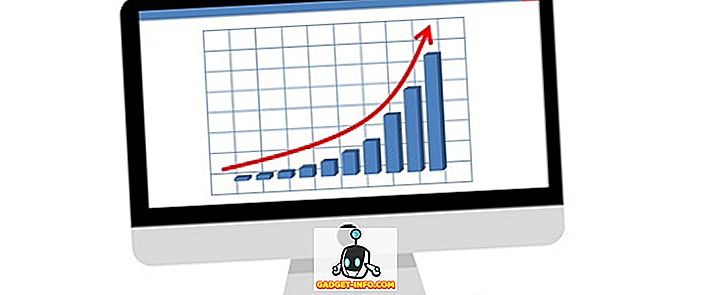Маки - очень производительные машины, и все мы ежедневно тратим на них не менее 8-10 часов. Получение информации о том, как мы проводим время на нашем Mac, может в значительной степени показать нам, насколько мы продуктивны на самом деле. Мы все думаем, что мы распоряжаемся своим временем наилучшим из возможных способов и не тратим его никуда не зная. Но дело в том, что мы все лжем себе, когда дело доходит до учета времени, которое мы тратим. Мы лжем, потому что мы никогда не пытались по-настоящему отследить это.
Если вы действительно хотите знать, куда уходит ваше время, вам нужно проявить активный интерес к его учету. Я понимаю, что это трудно сделать в течение всего дня, но, по крайней мере, мы можем сделать это за время, которое мы тратим на работу на наших Mac. Самое приятное то, что Mac позволяют нам легко отслеживать время, которое мы тратим на них, не нарушая наш рабочий процесс. Итак, если вы заинтересованы в том, чтобы узнать, насколько продуктивны вы на самом деле, вот как отслеживать время, которое вы проводите на своем Mac:
Использование сторонних приложений для отслеживания времени
К сожалению, Mac не поставляется со встроенным инструментом для отслеживания времени, которое вы тратите на него. Тем не менее, существует множество сторонних программ (приложений), которые могут помочь вам точно отслеживать свое время. Со временем я скачал и использовал много таких приложений и обнаружил, что следующие два являются лучшими из них.
1. Сроки приложение
Одна из главных причин, по которой Mac считаются производительными машинами, заключается в качестве приложений, доступных на платформе. Приложения Mac помогают нам выполнять действия, которые в противном случае были бы невозможны. Приложения Mac, как правило, остаются в фоновом режиме, позволяя вам выполнять свою работу. Синхронизация - одно из таких приложений, которое спокойно живет в фоновом режиме, отслеживая каждую минуту, которую вы тратите, не беспокоя вас. После запуска приложение отображается в строке меню и записывает время, которое вы проводите в разных приложениях . Мало того, что приложение настолько хорошо, что оно может даже отслеживать отдельные окна, файлы и папки, открытые вами.

Если вы работаете с несколькими документами, он покажет вам время, которое вы потратили на отдельные документы отдельно. Вы можете пометить свою работу и назначить их для разных проектов. Это позволит вам отслеживать время, которое вы тратите на каждый отдельный проект. С этим приложением можно сделать гораздо больше. Одной из самых простых функций этого приложения, которые мне нравятся, являются показатели производительности, которые он назначает на основе вашей работы. Это позволяет вам увидеть вашу производительность с первого взгляда. Не удивляйтесь, если ваша статистика производительности будет колебаться от 50 до 70% при первом использовании. Я не могу начать объяснять, насколько я улучшил свою производительность, так как я начал использовать это приложение. Приложение довольно дорого, но поставляется с бесплатным пробным периодом. Используйте пробный период, прежде чем принять решение о покупке приложения.

Установите: (Бесплатная пробная версия, $ 29, $ 49, $ 79)
2. Qbserve
Qbserve - еще одно хорошее приложение, которое можно использовать, если вы хотите отслеживать время, проведенное на вашем Mac. Как и в случае с Timing, при запуске приложение отображается в строке меню и записывает все ваши действия в фоновом режиме. Помимо отображения количества времени, которое вы потратили на каждое приложение, оно также позволяет вам увидеть, что вы делали в любое время суток . Журнал времени поддерживается каждые 10 минут, давая вам очень подробный обзор вашего дня. Одна из функций, которые мне нравятся в этом приложении, - это статистика производительности, отображаемая на значке в строке меню. Вам не нужно открывать окно приложения, чтобы увидеть, насколько вы продуктивны. Это действует как мягкое напоминание, когда ваша производительность начинает падать ниже. Статистика производительности также имеет цветовую кодировку и изменяется с красного на зеленый по мере увеличения вашего процента производительности.

Это приложение также хорошо для фрилансеров, которые получают почасовую оплату. Вы можете создавать проекты и назначать свою работу конкретным проектам. Таким образом, вы можете точно измерить время, затраченное на каждый проект. Вы даже можете создавать счета прямо из приложения . Тем не менее, поскольку я не являюсь внештатным работником, я не использовал эту функцию приложения. Я использовал это приложение для отслеживания своего времени и того, что оно отлично работает. Опять же, вы будете удивлены, увидев, сколько времени вы тратите, даже не подозревая об этом.

Установите: (Бесплатная пробная версия, $ 40)
Отслеживайте время, проведенное на Mac и будьте более продуктивным
Отслеживание времени, которое вы проводите на своем Mac, действительно может помочь вам определить, где вы проводите время. Вы можете чувствовать, что работали целый день, но ваши статистические данные говорят об обратном. Смотри, никто не может быть на 100% продуктивным все время, и это не цель использования этих приложений. Цель состоит в том, чтобы выяснить, на что вы напрасно тратите свое время, а затем найти способ свести его к минимуму. Пришло время прекратить лгать себе и контролировать свое время. Эти инструменты мне очень помогли, и я уверен, что они тоже помогут вам. Используйте их и оставьте свой показатель производительности за первый день в разделе комментариев ниже.